Как да добавите клиентски компютър на Windows 7 към домашния сървър на Windows [версия 1]
Една от най-готините характеристики на Windows Home Server (WHS) е това, че прави резервно копие на компютъра си всяка нощ. Но първо трябва да добавите WHS конзола към клиентския компютър. Ето как да го направите
След като инсталирате и настроите вашия WindowsДомашен сървър, време е да започнете да свързвате другите компютри във вашата мрежа. Отворете Internet Explorer - и други браузъри работят, но IE осигурява най-добри резултати.
Изчистете адресната лента и въведете: http://[servername]:55000 - заменете [име на сървър] с името на вашия сървър. В моя пример написах: http://geekserver:55000 след това натиснете Enter. Това се свързва към уеб страницата от вашия WHS кутия.
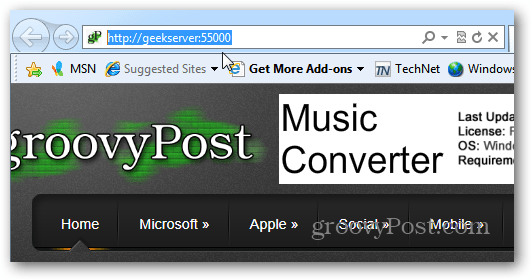
Показва се страницата за настройка на конектора на Windows Home Server. Кликнете върху бутона Изтеглете сега.
![sshot-2012-01-05- [08-40-54] sshot-2012-01-05- [08-40-54]](/images/howto/how-to-add-a-windows-7-client-pc-to-windows-home-server-version-1_2.png)
Тук използвам IE 9, така че най-отдолу се появява опцията за изтегляне на файлове. Тъй като файлът от вашия сървър е безопасен и надежден, щракнете върху Изпълни. Имате възможност да го запишете, ако желаете.
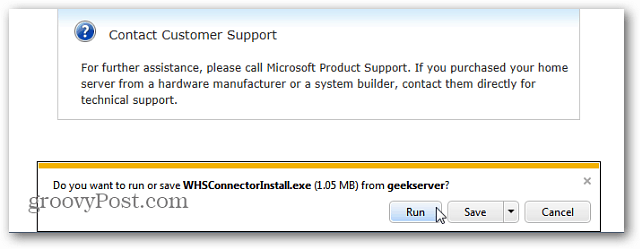
Стартира се съветникът WHS Connector. Щракнете върху Напред.
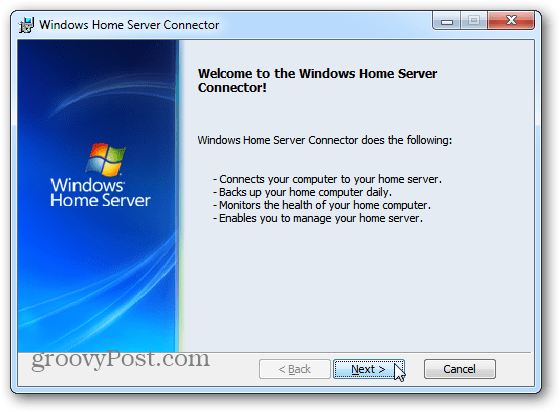
Приемете EULA и щракнете върху Напред.
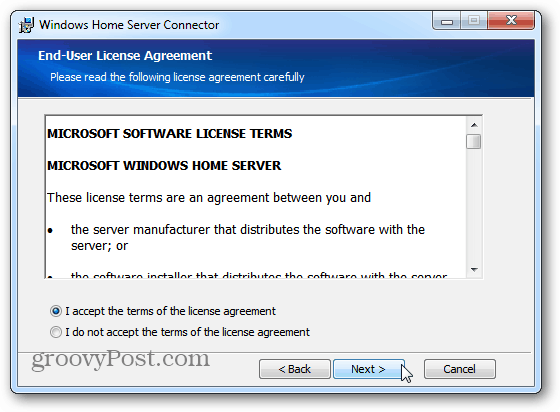
Конекторът ще се инсталира - отнема само няколко минути.
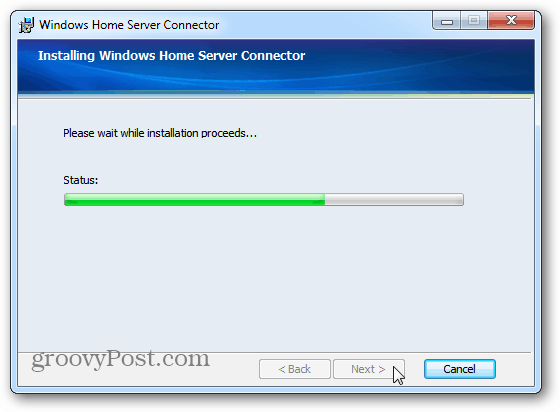
Сега въведете паролата, която сте създали за вашиядомашен сървър и щракнете върху Напред. Ако не го помните, щракнете върху бутона Съвет за паролата и той ще изскочи напомнянето, което сте създали при настройката на вашия сървър.
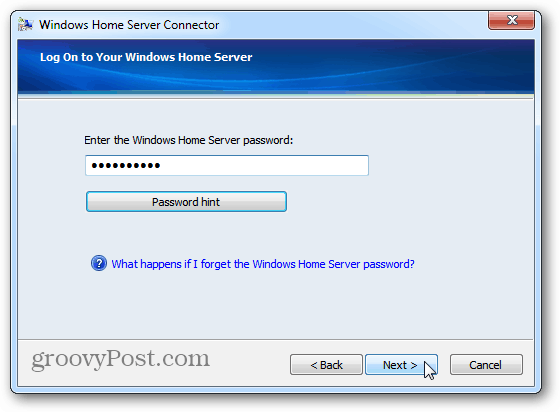
Сега изберете дали да събудите системата сиархиви. WHS ще събуди компютъра от режим на заспиване или хибернация, за да го архивира. Ако се отнасяте сериозно към запазването на системите в мрежата си, препоръчвам да ги настроите да се събуждат. Щракнете върху Напред.
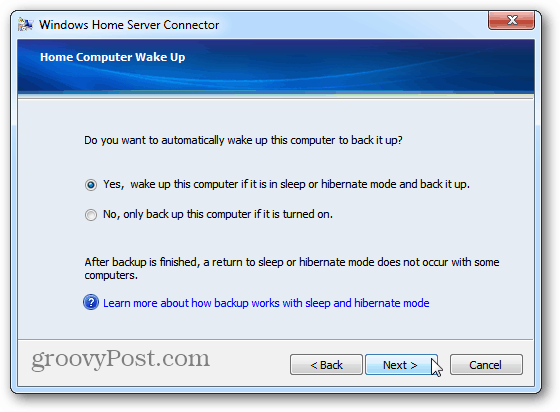
Изчакайте няколко секунди, докато клиентският компютър се присъедини към Windows Home Server и архивирането е конфигурирано. Щракнете върху Напред.
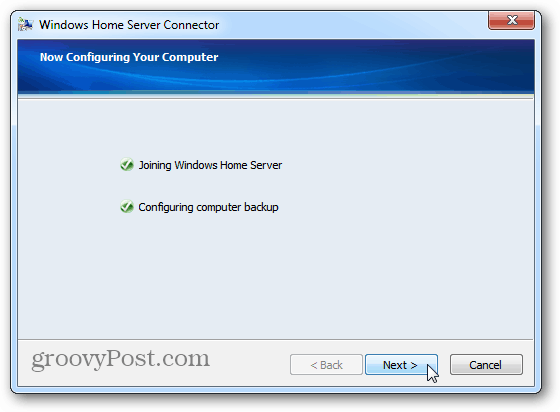
Успех. Конфигурацията на конектора на Windows Home Server е завършена. Кликнете върху Готово.
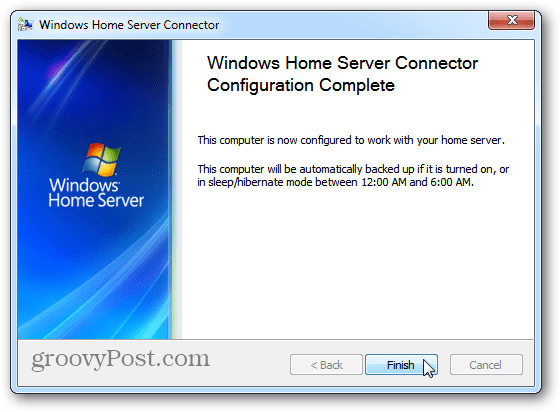
След това ще видите, че поставя нова икона за пряк път на вашия работен плот за споделена папка на вашия сървър.
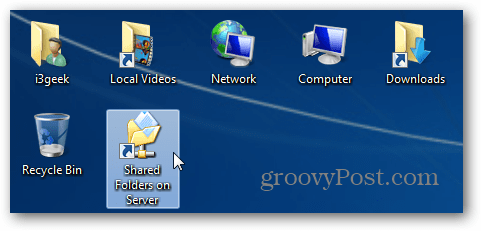
Отварянето на пряк път за споделени папки ви дава достъп до споделените папки на вашия домашен сървър. Сега можете да местите файлове и папки между вашия клиентски компютър и сървър.
Groovy! Готов сте. Вашият компютър ще бъде архивиран ежедневно в WHS и можете да започнете да прехвърляте файлове и папки между тях.
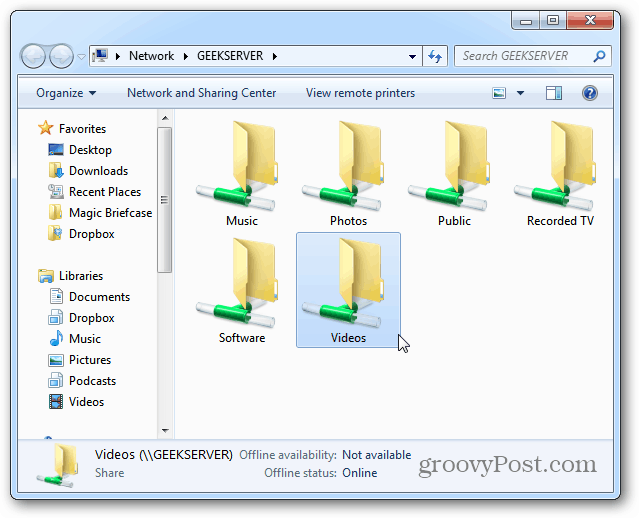
Той също така инсталира конзолата за домашен сървър на Windows. Ще го намерите в менюто "Старт" и можете да прикрепите иконата към лентата на задачите си в Windows 7.
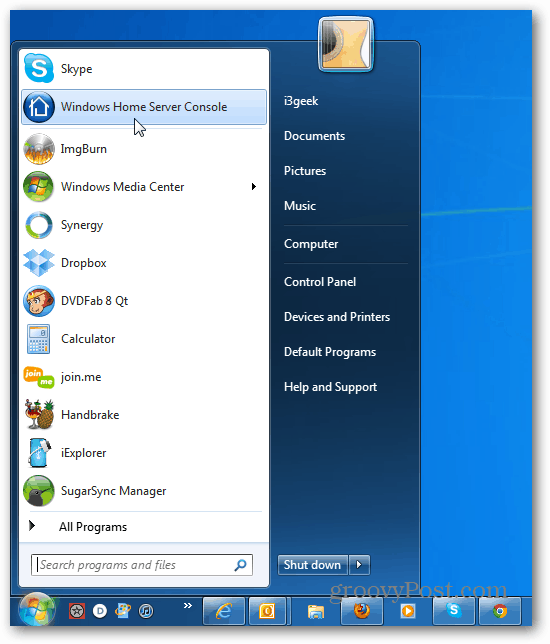
Това е полезната програма за отдалечен работен плот, която използвате за управление на компютри, архивиране, потребителски акаунт и много повече на вашия домашен сървър от клиенти в мрежата ви.
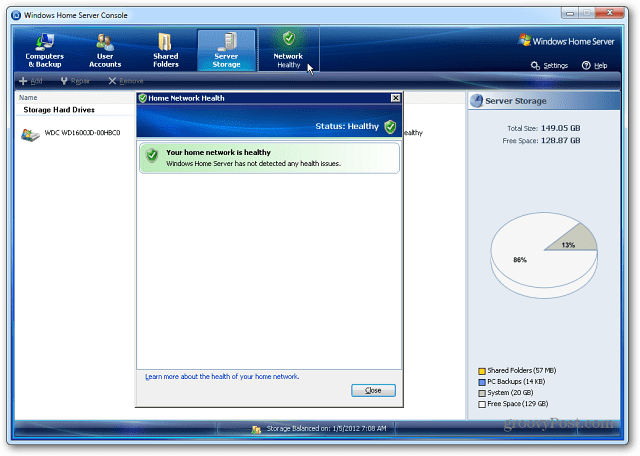
Windows Home Server работи в архитектурата на Server 2003. Ако имате допълнителен работен плот, който не се използва, превръщането му в домашен сървър е ефективен начин да го промените отново.
Ако ви липсва място за съхранение в сървъра, проверете колко лесно е да добавите външно устройство към WHS.
![Microsoft SQL Server 2005 SP3 на разположение за изтегляне [предупреждение за издаване]](/images/windows-server/microsoft-sql-server-2005-sp3-available-for-download-release-alert.png)








Оставете коментар